AWS 基础设施仪表板简介。
AWS 基础设施仪表板提供在您的 AWS 平台中监控的每个支持的云资源的高级健康状况和性能概览的 NOC 视图。在单个统一视图中,显示为 AWS 云中的应用程序提供支持的每个 AWS 基础设施组件的近实时状态。
要求
您必须至少满足以下要求,才能访问和使用 AWS 清单控制面板。
- 您必须有一个 Eval 或 Paid Site24x7 订阅帐户
- 您必须拥有 Amazon Web Service (AWS) 监视器。
要创建 AWS 监视器,请通过 IAM 用户创建或跨账户 IAM 角色启用对您的 AWS 账户的访问,并将您的 AWS 账户与 Site24x7 连接。了解更多。
特征
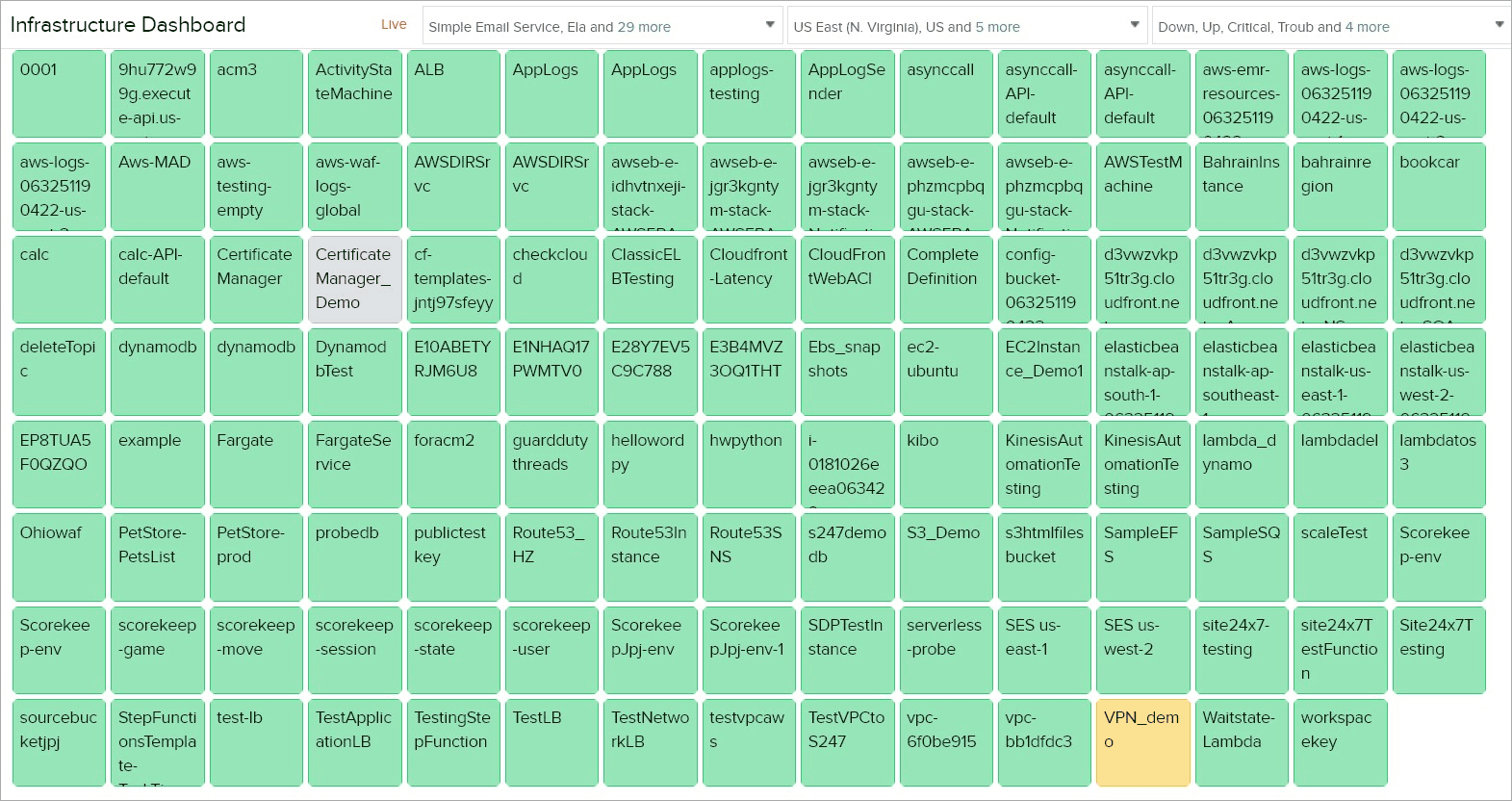
基于底层 AWS 服务,基础设施仪表板将 UI 组织到每个账户的 NOC 视图中。每个资源框都包含所有被监控的单个实例,显示为颜色编码的图块。
数据源
资源图块的健康状况是根据从多个来源获得的数据确定的。
- 从我们的原生 CloudWatch 集成获得的性能指标和各种参数的值,相对于给定时间段设置的阈值。
- 由我们在您的 EC2 基础架构主机上运行的服务器代理推送的操作系统级别和应用程序指标以及支持的指标的相应阈值违规。
- EC2 实例和系统状态检查结果。
- 用户驱动的操作——例如,故意的实例停止。
仪表板 UI 行为
在阈值违规期间,相应的资源图块将开始闪烁,预示状态变化并伴随声音通知,图块的颜色代码将相应更改。
将鼠标悬停在任何颜色编码的磁贴上以获取有关资源的其他元数据信息 – 名称、部署资源的 AWS 区域、资源类型以及违反阈值的原因。如果资源图块变得严重并将状态从 Up 更改为 Trouble、Critical 或 Down,那么您可以快速将鼠标悬停在所述资源图块上以收集有关阈值违规性质的信息。
您还可以单击资源磁贴以导航到相应的 UI 页面,以获取资源的更多附加性能数据。
过滤器
您还可以通过使用选定的服务、区域和监视器状态过滤器来自定义基础架构视图。例如,您可以使用我们基于区域的过滤器来显示附加到您的云运营团队可能感兴趣的特定地理区域的 AWS 资源,或者您也可以将这两个过滤器组合在一起以组织和显示监控的 AWS 资源以匹配视角的 NOC 或运营团队查看它们。
- 基于服务
从下拉列表中选择要过滤的服务,根据该服务可以对监视器进行分组和显示,如下所示。
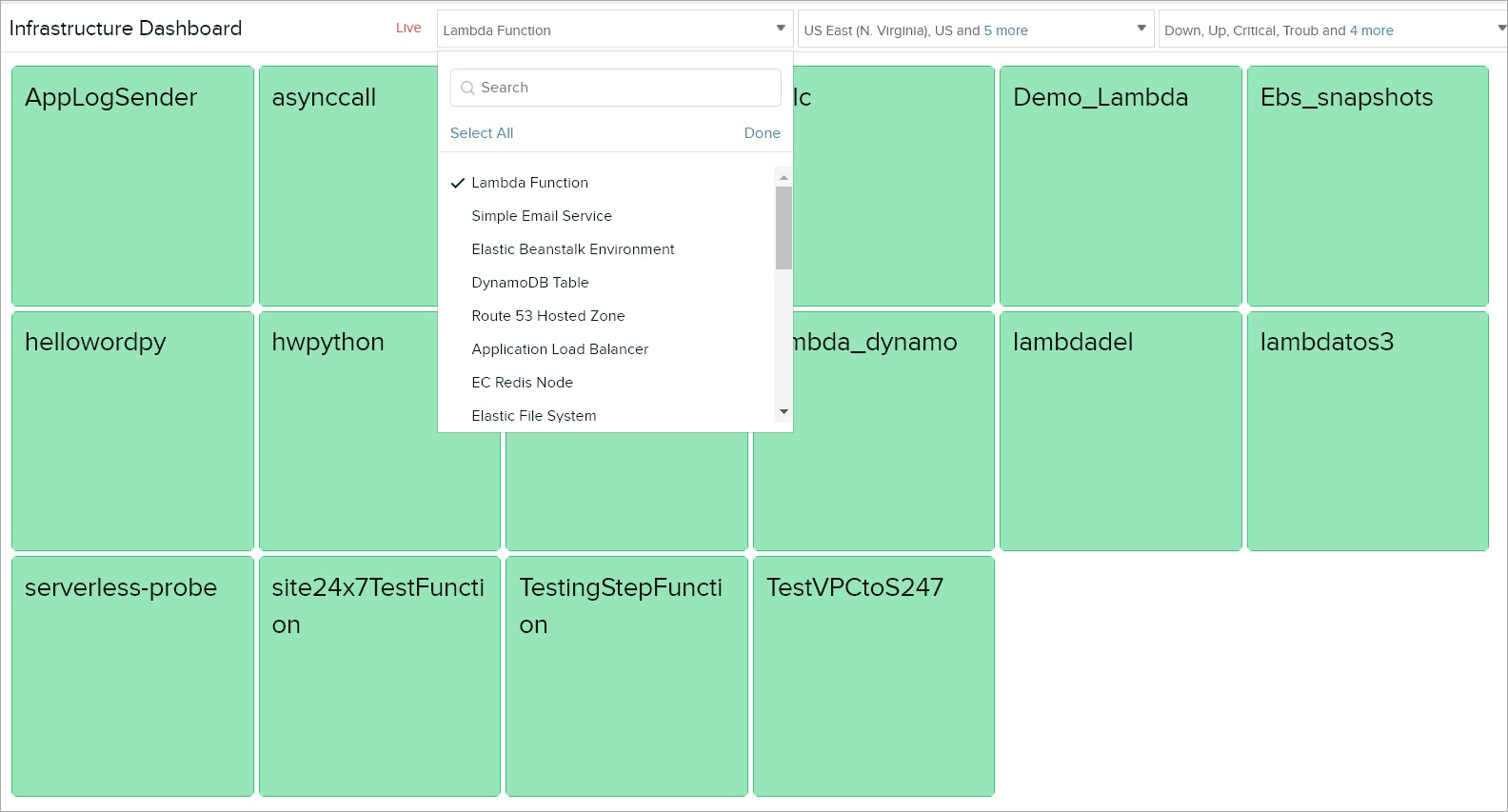
- 基于地区
从下拉列表中选择要过滤的区域,根据该区域可以对监视器进行分组和显示,如下所示。
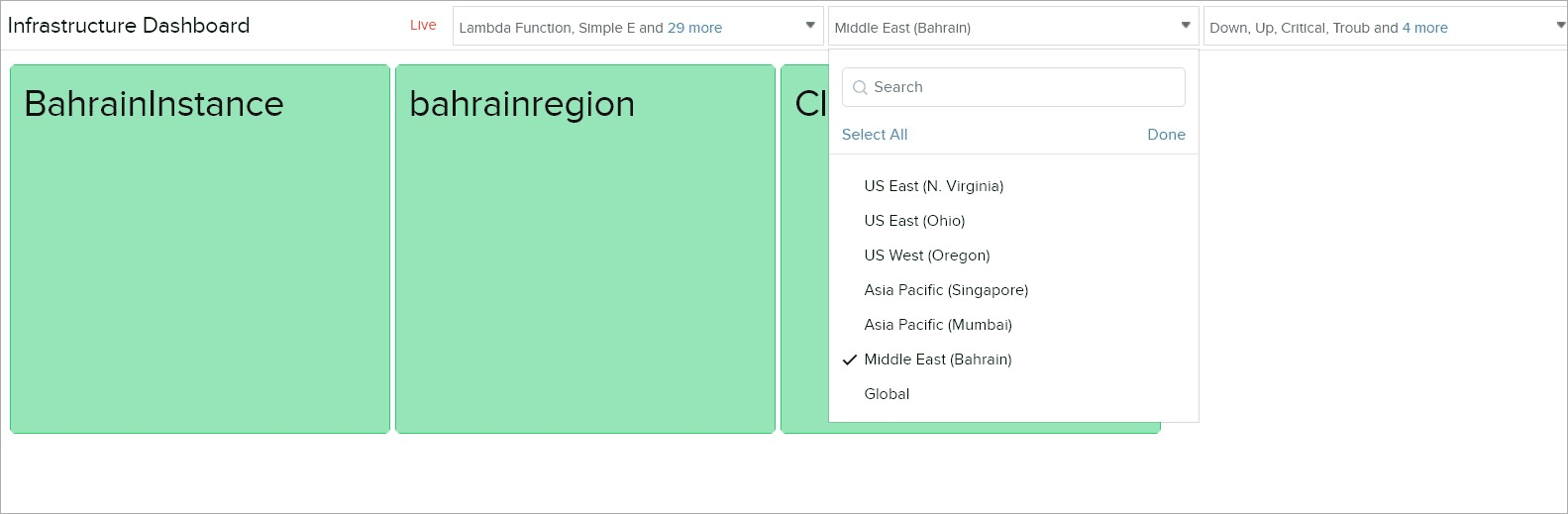
- 基于监视器状态
从下拉列表中选择监视器状态以相应地过滤和显示监视器。
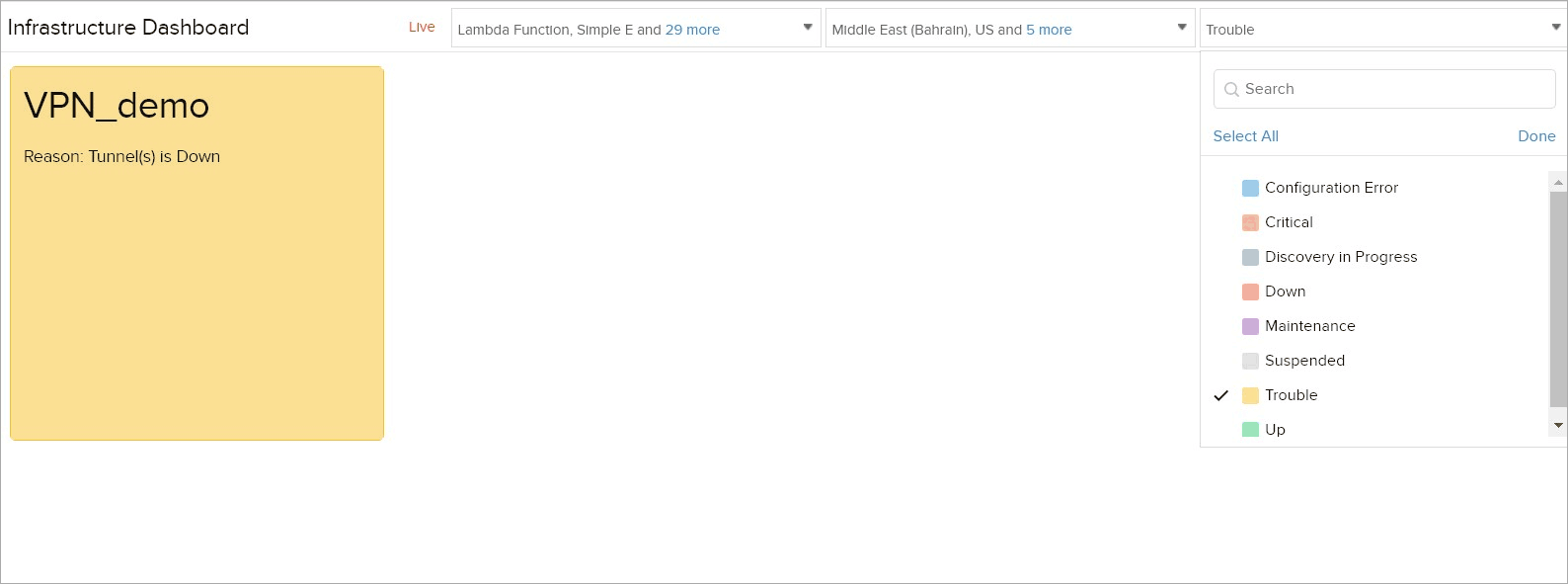
最佳实践
对于强大而强大的基础架构仪表板,Site24x7 建议您除了使用我们的原生 CloudWatch 集成之外,还使用以下功能集。
- 基于代理的监控:您可以在此处在您的 EC2 实例上部署代理并监控在您的实例之上运行的各种开源应用程序组件的操作系统级别指标、流程数据和自定义指标。
- 此外,当您创建阈值配置文件并将其附加到监控的 AWS 资源时,建议您分配多个告警条件并为每个支持的的性能计数器配置高级告警策略。
所有帐户视图
您可以通过使用 Site24x7 监控多个 AWS 账户来激活所有账户选项卡。所有账户选项卡下列出的 AWS 基础设施仪表板为跨多个 AWS 账户监控的资源提供统一的、颜色编码的健康状况和性能视图。